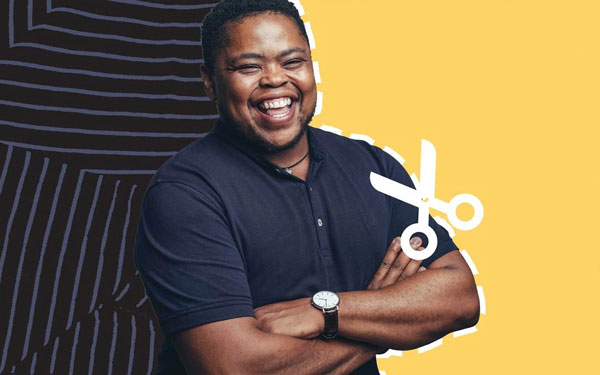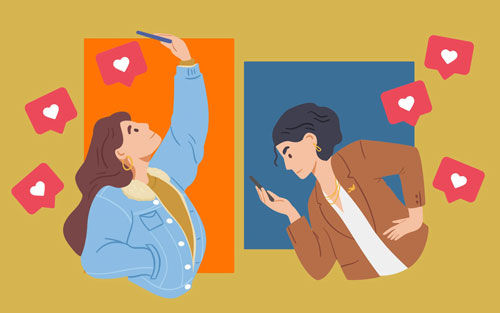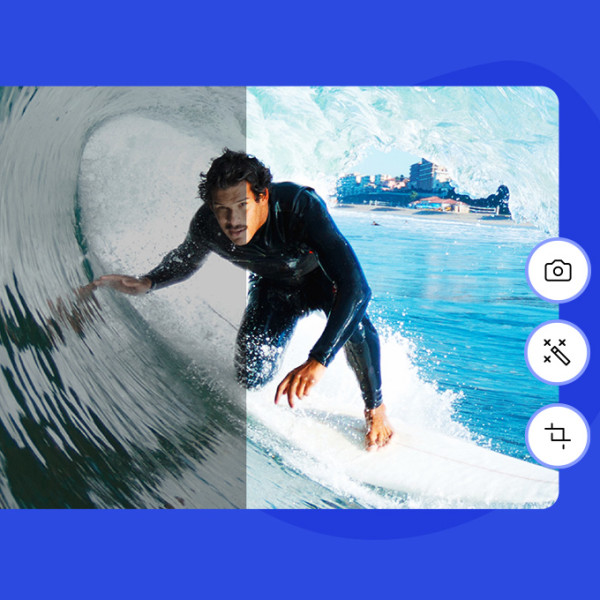
Level Up Your Images with our Free Photo Editor
Photos need to slap, dazzle, and POP to make an impact. You can get striking looks super easily, with Shutterstock Create.
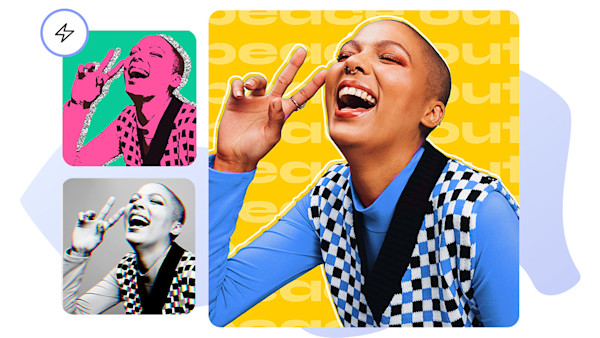
A szűrők használata csak a kezdet
Fotók szerkesztése az Alkotóműhelyben
Válassza ki a szerkeszteni kívánt fotót
Töltse fel egy saját fotóját a Shutterstock Alkotóműhely alkalmazásába. Vagy válasszon egyet az Alkotóműhely felületéről elérhető több, mint 3 millió ingyenes fotót kínáló képtárunkból. Ha több képet szeretne, iratkozzon fel.
Pofonegyszerű az alapvető szerkesztés
Elsőként válassza meg a kívánt képméretet, vágja a megfelelő méretűre a képet. Módisítsa a fényerőt és a kontrasztot. Ha nincs rá kedve vagy ideje, válassza az Automatikus beállítás opciót, és az eszköz elvégzi Ön helyett.
Alkalmazza a kívánt fotószűrőket és egyéb hatásokat
Nem nehezebb, mint telefonon ételt rendelni: kattintsa végig a hatások kínálatát, és nézze meg, mit csinálnak a fotóval. Adhat a képhez textúrát és grafikai elemet – sőt, akár még szöveget is.

Hogy a legjobbat nyújthassa a közösségi médiában

Professzionális szintű háttér-eltávolítás
Gyakran ismételt kérdések az ingyenes képszerkesztő eszközökről
Noha számos online fotószerkesztő megoldás kínál mobilalkalmazást is, az igazság az, hogy ujjmozdulatokkal igazán pontosan nemigen lehet szerkeszteni. Az olyan online fotószerkesztőkben, mint például a Shutterstock Alkotóműhely, a hatások egymásra rétegezhetők, a képek meghatározott területein alkalmazhatók, eltávolíthatók a téma hátterében látható szövegek, az eszköz saját – az Alkotóműhely esetében például 400 milliónyi anyagot tartalmazó – képtárából választhatók anyagok... ilyen lehetőségeket a mobilalkalmazások nem kínálnak.
Képeit kétféle módon is átlátszóvá teheti – azonnali varázslat! Egy kép hátterének eltüntetésére használja az Alkotóműhely csodafegyverét, a Háttér-eltávolító eszközt: egyetlen kattintás: volt háttér, nincs háttér! Ha több dizájnelem van színes háttér fölé rétegezve, válassza ki a hátteret tartalmazó réteget, kattintson a felső eszköztár Szín módosítása pontjára, majd az „Átlátszó“ opcióra.
Fotók hátterét a Shutterstock Alkotóműhelyben a következőképp moshatja el: elsőként töltse fel a fotót a vászonra, vagy válasszon licencelt stockfotóink közül. Válassza ki a fotót tartalmazó réteget, és kattintson a felső eszköztár „Hatások“ pontjára. Az elmosáshoz remek választás a Lágyítás, illetve a Fokális lágyítás opció, de akár adhat a képhez egy elfakított bokeh-réteget is. Az Alkotóműhelyben minden hatásnak saját ecsete van, amikkel a kép meghatározott területein alkalmazhatja a hatásokat.
Miért érdemes a dizájnokhoz és fényképszerkesztéshez a Shutterstockot használni
Szerkessze a képeket, ahol a képeket szerezheti
A Shutterstock az Ön számára elérhető minőségi képek — mostantól ugyanazon a helyen szerkesztheti őket, ugyanazzal a bejelentkezéssel.
Használhatja sablonjainkat, de akár teljesen egyedi képet is létrehozhat
A sablonokban található szöveges részeket és képeket villámgyorsan kicserélheti – ha pedig üres vászonnal kezdi, egyszerűen adhat a műhöz dizájnelemeket. Nem nehéz.
Lush úgy néz ki, hogy sehol máshol nem juthat el
Töltse ki a szöveget fotókkal; festékhatások meghatározott helyeken; adjon hozzá körvonalakat & akvarell csapások - tárcsázza a drámát.
Hatékony eszközök, amelyek maximalizálják erőfeszítéseit
Forgatás és kivágás. Gyorsan átméretezheti terveit. Szöveges elrendezések. Az ilyen időmegtakarítók lehetővé teszik, hogy a stratégiára összpontosítson.
Adatalapú kreatív elemzések
Mesterséges intelligencián alapuló kreatív javaslatainkra támaszkodva gyorsan megtalálhatja a legmegfelelőbb képanyagokat. Ha már tudja, mit akar, vágjon bele!
Végpontok közötti kreatív platform
A Shutterstock rendelkezik azzal, amire szüksége van a legsikeresebb kreatív munka felfedezéséhez, megtervezéséhez, megtervezéséhez és megszervezéséhez.
Készen áll a tervezés megkezdésére egy sablonnal? Van tonnánk.
2023. november 30-i adataink szerint a Shutterstock.com több mint 475 000 000 anyagot kínál.